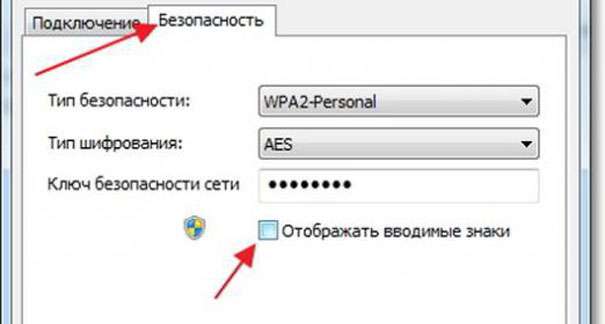Kuinka saada selville Wi-Fi-verkon salasana (oma ja jonkun muun, Androidissa ja Windowsissa)?
Nykymaailmassa Internet-yhteys on välttämätön lähes kaikkialla. Ajat, jolloin jouduit olemaan asunnossa tai Internet-klubilla päästäksesi verkkoon, ovat jo menneet, ja kaduilta harvoin löytää aluetta ilman Wi-Fi-peittoa. Kaikki langattomat verkkopisteet eivät kuitenkaan ole avoimia yhteyttä varten, joten kysymys Wi-Fi-salasanan selvittämisestä on edelleen erittäin ajankohtainen. Kyse ei myöskään ole aina jonkun toisen salasanan murtamisesta. Joskus on tarpeen selvittää oman Wi-Fi-verkkosi asetukset tai reitittimen salasana, joka on unohdettu tai kadonnut toisen virheen jälkeen.
Kuinka selvittää asunnossasi yhdistetyn Wi-Fi-yhteyden salasana?
Jos vähintään yksi tietokone on yhdistetty Wi-Fi-verkkoon
Ensimmäinen asia, joka on mietittävä, on, kuinka voit selvittää salasanasi. Nykyään jopa lapsi tietää, mitä wi-fi on, mutta harvat ihmiset ajattelevat sen turvallisuutta. Pääsääntöisesti useimmat käyttäjät eivät vaihda reitittimensä salasanaa, joten ajan myötä he vain unohtavat: yhteys on aina saatavilla, eikä salasanaa tarvitse tietää. Vain silloin, kun muutoksia tapahtuu ja istuminen on mahdotonta, sinun on muistettava oikeat symbolit tuntikausia. Kuinka selvittää yhdistetyn Wi-Fi: n salasana tässä tapauksessa? Itse asiassa kaikki on yksinkertaista, tätä varten sinulla on oltava vähintään yksi tietokone yhdistettynä verkkoosi.
- Ensin sinun on siirryttävä verkon ohjauskeskukseen, joka voidaan tehdä "Verkko"-välilehdessä. Voit tehdä tämän napsauttamalla näytön vasemmassa alakulmassa olevaa painiketta, joka avaa Windowsin ominaisuudet, ja valitsemalla sopivan osion.
- Kun olet siirtynyt ohjauskeskukseen, sinun on löydettävä "langattomien verkkojen hallinta" -alaosio.
- Kun olet syöttänyt sen, näet verkkoyhteytesi, joten seuraava vaihe on avata sen ominaisuudet.
- Valitse "Turvallisuus"-osiossa ruutu, jonka jälkeen näet salatun salasanan verkosta, johon tietokone on kytketty.
Jos Wi-Fi-verkkoon ei ole kytketty laitetta
Vaikka aiemmin kuvattu menetelmä on yksinkertaisin, ja jopa joku, joka ei ole koskaan syöttänyt järjestelmäasetuksia, voi suorittaa koko toimintojen algoritmin, sitä ei ole läheskään aina mahdollista käyttää. Asia on, että jos sinulla ei ole tietokonetta, jolla on yhteyttä haluttuun verkkoon, tämä menetelmä on täysin hyödytön. Kuinka selvittää Wi-Fi-verkon salasana, jos sinulla ei ole nykyisiä yhteyksiä? Tässä tapauksessa et voi tehdä ilman reitittimen asetuksia.
Tehokkain tapa, joka taatusti mahdollistaa salasanan selvittämisen langattomasta verkosta, on reitittimen konfigurointi. Siellä asetetaan nykyinen salasana, joka on voimassa kaikissa yhdistetyissä laitteissa.
- Ensimmäinen asia on siirtyä reitittimen asetuksiin. On syytä selventää, että tämän toimenpiteen aikana laite on liitettävä tietokoneeseen, muuten et yksinkertaisesti löydä sitä.
- Avaa valikko näytön vasemmassa alakulmassa ja valitse "Verkko"-välilehti, jossa näet laitteesi. Vaihtoehtoinen tapa olisi ladata haluttu IP-osoite selaimeesi, joka myös tuo esiin halutun ikkunan. Pääsääntöisesti eri valmistajien reitittimille on syötettävä eri numerot, koska sen asetusten syöttämiseen ei ole yleistä tapaa. Tarvittava ip-osoite sekä oletusarvoinen sisäänkirjautuminen ja salasana kirjoitetaan aina laitteen ohjeisiin tai itse reitittimeen. Tarkista sovittimen takana oleva teknisten tietojen tarra.
- Kun olet löytänyt tarvittavat ip-osoitteet ja kirjautumistiedot asetuksiin, kirjoita ne asianmukaisiin kenttiin.
- Kun haluamasi valikko avautuu eteesi, etsi langattoman verkon hallinta -välilehti, jossa salasanasi sijaitsee haluamassasi sarakkeessa.
- Sitten voit joko tallentaa sen ja muodostaa yhteyden muilta laitteilta tai muuttaa sen mieleenpainuvammiksi sanoiksi tai numeroiksi.
Video salasanan selvittämisestä wi-fi:stä
Monet käyttäjät kysyvät usein, kuinka saada selville salasana Wi-Fi-reitittimestä, jos he eivät voi kirjoittaa sen asetuksia. Jos jostain syystä vaihdoit oletusarvoisen kirjautumistunnuksen tai salasanan, mutta unohdit ne, ainoa tapa on palauttaa laitteen asetukset. Näin voit palauttaa tehdasasetukset ja käyttää ohjeissa kirjoitettuja kirjautumistietoja.
Kuinka selvittää wifi-salasana Androidissa?
Erilaisten mobiililaitteiden runsauden vuoksi monet ovat kiinnostuneita Wi-Fi-salasanan selvittämisestä Androidissa. Voit tehdä tämän vain, jos sinulla on pääkäyttäjän oikeudet laitteeseen. On kaksi helppoa tapaa:
- Kapellimestarin avulla. Lataa mikä tahansa tiedostonhallinta (tavallinen ei sovellu, koska se ei näe piilotettuja ja järjestelmäkansioita), mene data/misc/ ja valitse wifi-kansio. Tiedostosta wpa_supplicant.conf löydät kaikki tallennetut salasanat mistä tahansa verkosta, joten valitse vain tarvitsemasi nimi.
- Etsi Google Playsta mitä tahansa sosiaalisen verkon salasanan näyttösovellusta.
- Jos sinulla ei ole pääkäyttäjän oikeuksia laitteeseen, lataa tarvittava sovellus ja tee kaikki ohjeissa kirjoitetut. Jos toimintasi onnistuu ja saat täyden pääsyn tablettiisi tai älypuhelimeesi, käytä mitä tahansa edellisistä vaihtoehdoista.
Video wifi-salasanan selvittämisestä Androidissa
Kuinka saada salasana selville jonkun toisen Wi-Fi-verkosta?
Aluksi kannattaa hylätä kaikki moraaliset kysymykset ja harkita suoraan menetelmiä jonkun toisen Wi-Fi-verkon hakkerointiin. Tietysti kaikilla on erilaiset tavoitteet, mutta sen seurauksena hakkerointi on välttämätöntä, jotta päästään suljettuun Wi-Fi-pisteeseen. Tärkeimpiä syitä korostamalla voidaan mainita suosituimmat vaihtoehdot:
- Banaali halu selvittää naapurin Wi-Fi-salasana säästääksesi rahaa.
- Kalliit hinnat Internetin käytöstä hotelleissa.
- Vilpilliset toimet muiden ihmisten salasanoilla ja tiedoilla.
- Tahallinen hakkerointi turvallisuustason testaamiseksi.
Viimeinen vaihtoehto tulisi hylätä, koska tällaisia tapauksia on vain muutama ja yleensä vain ammattilaiset murtavat salasanoja. Myös petolliset aikomukset on suljettava pois, koska tämä on rikos, joten on parempi keskittyä siihen, kuinka löytää salasana jonkun toisen Wi-Fi-verkosta, jotta voit käyttää Internetiä ilmaiseksi.
Ensimmäinen menetelmä on yksinkertaisin ja yleisin, ja se saavutetaan tavallisella yksinkertaisten salasanojen valinnalla. Useimpia käyttäjiä ei yleensä pyydetä määrittämään monimutkaista salausta verkkolleen. Lisäksi monet eivät edes muuta oletusasetuksia. Siksi voit kokeilla numeroita, kuten "1234" tai suosituimpia lauseita (qwerty, itse verkon nimi, käyttäjätunnus jne.). Jos naapurisi ei ole erityisen kekseliäs, ennemmin tai myöhemmin saavutat tahtosi ja pääset hänen langattomaan verkkoonsa.
Kun kyse on hahmojen valinnasta organisaatioissa, hotelleissa ja muissa julkisissa paikoissa, asiat muuttuvat hieman monimutkaisemmiksi. Yleensä tällaisissa tapauksissa käytetään sarjaa ei kovin monimutkaisia lukuja, jotta salasana on helppo muistaa, mutta sitä ei poimita muutamassa minuutissa. Esimerkiksi seitsemän seitsemää tai käänteinen numerojärjestys 9:stä 1:een ovat melko yleisiä vaihtoehtoja, joten on parasta aloittaa niistä.
Toinen menetelmä on monimutkaisempi, mutta se takaa tavoitteen saavuttamisen. Se on automaattinen muoto ensimmäisestä vaihtoehdosta ja sitä kutsutaan "bootforce". Ensinnäkin sinulla on oltava kannettava tietokone sekä melko tehokas Internet-yhteys, jotta hakkerointiohjelma voi arvata salasanan tietokannoista. Yleensä se vie tietyn ajan, mutta lopulta se antaa lähes 100% tuloksen. Ainoat poikkeukset ovat monimutkaisimmat salasanat, joissa on lukuisia kirjaimia, numeroita ja muita merkkejä, joita on erittäin vaikea arvata jopa ohjelman avulla.
Kolmas hakkerointi on WPS-yhteyden haavoittuvuuden hyödyntäminen. Jos tietty tukiasema tukee tätä tekniikkaa, hakkerointi ei ole vaikeaa. On syytä selventää, että ilman tiettyä tietoa ja ymmärrystä prosessista on epätodennäköistä, että pystyt saavuttamaan tavoitteen tällä tavalla. Jos kuitenkin ymmärrät kuinka toimia, edes 30-40 merkin salasanat eivät ole este.
Kuinka suojata verkkosi hakkeroilta?
Sinun ei tarvitse ajatella vain Wi-Fi-signaalin vahvistamista, vaan myös sitä, kuinka voit suojata verkkoasi hakkerointiyrityksiltä. On syytä selventää, että tämä ei johdu vain haluttomuudesta jakaa omaa Internetiä, vaan myös sen nopeuden ylläpitämisestä.
- Aseta monimutkaisimmat salasanat. On ymmärrettävä, että kissan syntymäpäivä tai numerot 1-5 eivät ole arvoja, joiden avulla voit välttää hakkerointia. Käytä salasanoja, joissa on eri merkkejä, isoja ja pieniä kirjaimia sekä numeroita. Yritä tehdä salasanasta niin käsittämätön kuin mahdollista, mutta samalla voit muistaa sen.
- Jos Wi-Fi-pisteesi tukee WPS:ää, poista tämä ominaisuus käytöstä asetuksista, mikä estää hakkeroinnin sen haavoittuvuuden avulla.
- Vaihda salasanasi kerran kuukaudessa. Vaikka he yrittäisivät hakkeroida sinut automaattisilla ohjelmilla, tavallinen ajoitettu salasanan vaihto, esimerkiksi kerran 2-4 viikossa, poistaa tällaisten ongelmien esiintymisen kokonaan.